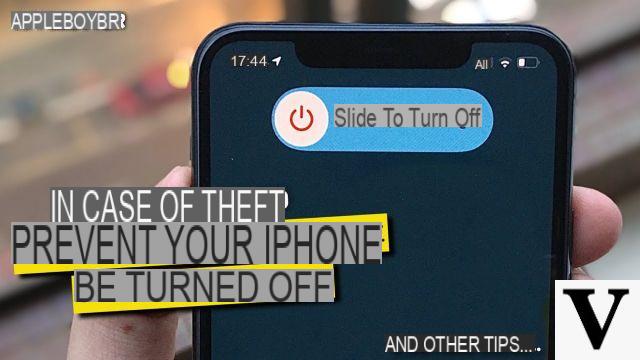
Empêcher l'arrêt de notre iPhone peut s'avérer très utile pour préserver l'intégrité de nos données personnelles. Par exemple, imaginons que nous perdions notre smartphone adoré et qu'un attaquant le retrouve. Il n'hésitera pas à l'éteindre et à le restaurer pour pouvoir le réutiliser ou le revendre. Mauvaise situation, non ?
Heureusement pour nous, Apple nous fournit une fonction pratique qui nous permet d'empêcher l'arrêt de notre iPhone. De cette façon, aucun attaquant ne pourra le désactiver et ne sera jamais tracé.
index
Avant de commencer
Avant de procéder à la procédure pour empêcher le smartphone de s'éteindre, nous devons prendre quelques précautions.
Définir le code de déverrouillage à 6 chiffres
Il est conseillé de régler le Code de déverrouillage à 6 chiffres. Le code à 4 chiffres est plus utilisé, mais beaucoup moins sécurisé que celui à 6 chiffres. Pour le configurer, suivez simplement les étapes ci-dessous.
- Nous ouvrons le réglages;
- Nous sélectionnons l'élément Touch ID et code;
- Nous insérons le code actuel;
- Nous sélectionnons l'option Changer de code;
- Nous insérons le code actuel;
- Enfin, nous insérons le nouveau code à 6 chiffres.
Activer Localiser mon iPhone
La fonction anti-vol d'Apple, c'est Trouvez mon iPhone, il est très utile de vérifier la position de notre smartphone en cas de perte. Il vous permet également de réinitialiser et de faire sonner l'iPhone à distance.
- Nous ouvrons le réglages;
- Nous sélectionnons l'élément iCloud;
- Nous sélectionnons Trouvez mon iPhone;
- Enfin on active les options Trouvez mon iPhone e Envoyer la dernière position, en déplaçant la bascule sur Activé.
Empêcher l'arrêt
À ce stade, nous arrivons au cœur de la procédure. Pour empêcher votre smartphone de s'éteindre, suivez simplement ces étapes simples.
- Nous entrons dans le réglages;
- Nous sélectionnons l'élément Général;
- Sélectionnons la section accessibilità;
- Dans le nouvel écran, nous sélectionnons l'élément Accès guidé;
- Nous activons l'option relative, en définissant le basculer su On;
- Entrons dans la rubrique Paramètres de code;
- Enfin, nous activons l'option toucher ID.
Une fois cela fait, nous devons revenir à l'écran Accueil et effectuer d'autres opérations.
- Nous ouvrons n'importe quelle application;
- Nous récompensons rapidement 3 fois le bouton Home;
- Dans le nouveau menu, nous sélectionnons l'option Accès guidé;
- Nous sélectionnons l'élément Options, placé dans le coin inférieur gauche;
- Nous désactivons toutes les options sauf Bouton Veille / Réveil;
- Enfin, nous sélectionnons Fins et alors Démarrer.
Désormais, nous pourrons activer la fonction Accès guidé en appuyant rapidement 3 fois sur le bouton Accueil. De cette façon, l'appareil ne peut plus être éteint. Cependant, nous ne serons pas en mesure de répondre aux messages et aux appels. Pour sortir de ce mode, il suffit d'utiliser le Touch ID ou le code de déverrouillage.
conclusions
Il est très utile d'activer le mode Guided On lorsqu'il y a une forte probabilité de perdre l'appareil, comme sortir avec des amis. Grâce à cette fonctionnalité, tout attaquant ne pourra pas éteindre l'appareil afin de ne pas être suivi. S'il est perdu ou volé, nous pouvons utiliser Find My iPhone pour retrouver l'appareil.


























